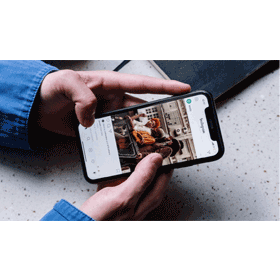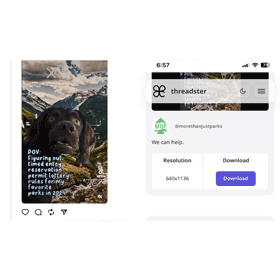【科技新知】Excel如何使用VLOOKUP函數?要注意什麼?
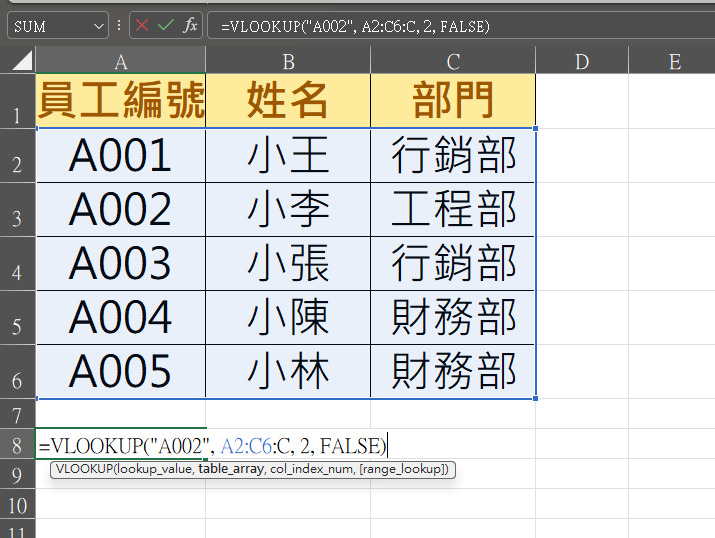
在大量資料中快速找到指定資訊,光用眼睛翻查未免太花時間。這時,Excel 中的 VLOOKUP 函數 就能派上用場!它就像資料庫裡的搜尋引擎,幫你從表格的某一列中,自動比對關鍵字並抓出對應資料。無論是查找員工資料、商品價格,還是學生成績,只要會用 VLOOKUP,就能快速完成查詢與自動化填表工作,節省大量人工時間。這篇文章將帶你從零開始學會 VLOOKUP 的基本語法與實際應用方式。
想要擁有一台心儀的手機記得到傑昇通信,挑戰手機市場最低價再享會員尊榮好康及好禮抽獎券,舊機也能高價現金回收,門號續約還有高額優惠!快來看看手機超低價格!買手機.來傑昇.好節省!
📘 Excel「VLOOKUP函數」 是什麼?
「VLOOKUP」就是英文「Vertical Lookup(垂直查詢)」的縮寫,用來根據某個關鍵值,在一個「垂直排列」的表格中,搜尋指定資料。簡單來說,Excel 中的 VLOOKUP 函數可以根據關鍵字,幫用戶快速找到想要的資料,以省下人工核對的時間。
🛠️ 「VLOOKUP函數」的語法
=VLOOKUP(查詢值, 範圍, 欄號, [是否精確比對])
| 參數 | 說明 |
| 查詢值 | 要查的關鍵字(例如員工編號) |
| 範圍 | 要查的資料區域 |
| 欄號 | 從範圍的左側數起,第幾欄是你要抓的結果 |
| 是否精確比對? | 填 「FALSE」 為精確比對(通常建議),「TRUE 」為模糊比對。 |
VLOOKUP函數範例教學
以下方的範例作為教學,假設你有一份員工資料表 如下圖:
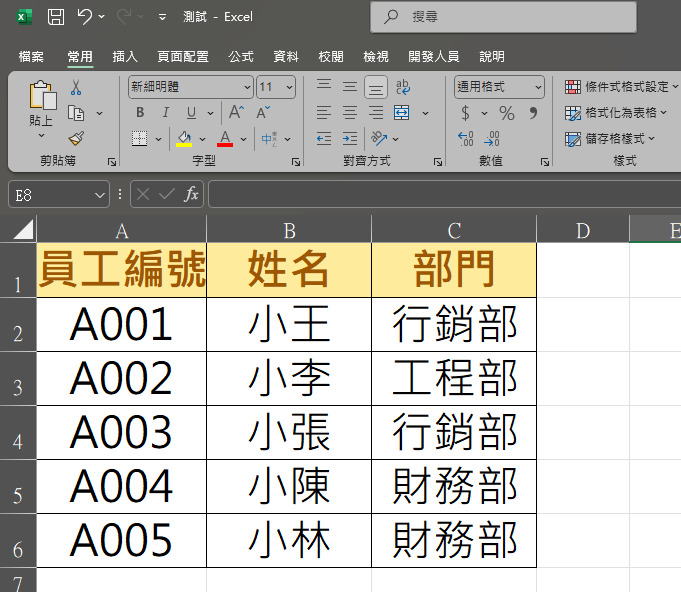
如果你在另一張表單輸入員工編號 「A003」,想要查出這位「員工的姓名」?那麼函數公式就是:
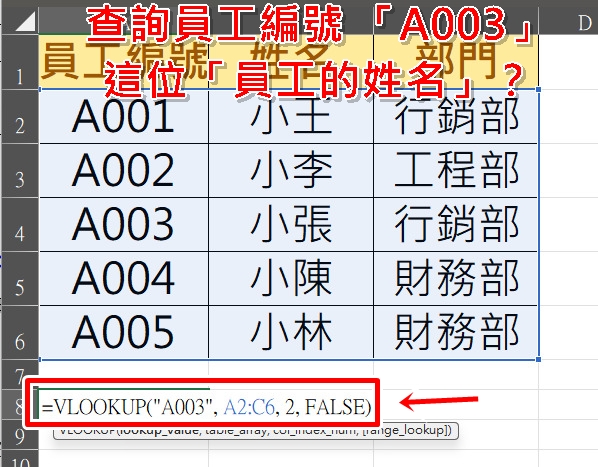
「=VLOOKUP("A003", A2:C6, 2, FALSE)」
輸入完按下鍵盤Enter後,這公式就會回傳該位員工姓名是「小張」,因為他是第二欄的資料。也許你看完會疑惑,這麼簡單的東西,我用眼睛看不就知道了?!但當你的資料有上千、上萬筆時,若還有一一用肉眼核對,真的是會眼花呢!如果只需透過「VLOOKUP函數」就能一鍵查詢,真的是省時又輕鬆!
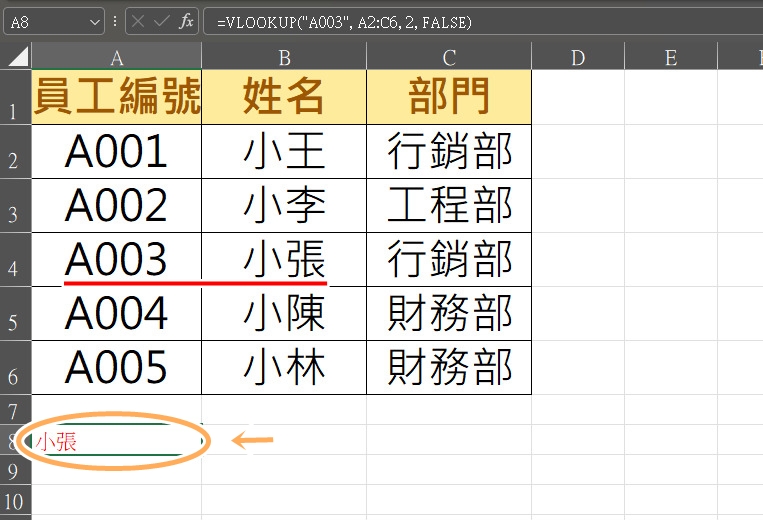
🧠 常見錯誤與小提醒
如果查詢值不在範圍的第一欄,會出現錯誤。
大多情況會使用 「FALSE」作精確比對,以避免錯抓資料。
若找不到資料,Excel 會顯示 「#N/A」。
假如查詢範圍的欄號超出實際資料範圍,也會出錯。
📌 延伸應用:配合資料驗證+下拉選單
我們還可以延伸應用這項技巧,像是可以搭配「資料驗證」功能,製作一個下拉選單來選取查詢值,讓 VLOOKUP 自動帶出相關資訊,建立互動式查詢表,使用上會更便利喔!
VLOOKUP 是 Excel 中最實用的查詢函數之一,只要掌握基本語法,就能大大簡化你在表格中尋找資料的時間。不論是報表製作、自動填表或資料比對,它都是不可或缺的好幫手。如果你常需要從一大堆資料中找出對應內容,現在就是學會 VLOOKUP 的最佳時機!假如這篇文章有幫助到你的話,也歡迎分享給身邊需要的親朋好友喔!而若你最近剛好想要換新蘋果/安卓手機或其他產品配件的話,記得要找挑戰手機市場最低價的傑昇通信喔!
延伸閱讀:【科技新知】Excel如何使用樞紐分析表?快速掌握數據報表重點!
延伸閱讀:【科技新知】Excel如何新增下拉式選單?5步驟快速製作!
延伸閱讀:【科技新知】Excel如何製作圖表?簡單步驟建立長條/圓餅/折線圖!
延伸閱讀:【科技新知】Excel如何使用巨集?一篇搞懂自動化操作技巧!
手機哪裡買價格最便宜划算有保障?
當然是來傑昇通信絕對是你的最佳選擇!作為全台規模最大且近40年經營歷史的通訊連鎖,傑昇通信不僅挑戰手機市場最低價,消費再享會員尊榮好康及好禮抽獎券,舊機也能高價現金回收,門號續約還有高額優惠!超過140間門市遍布全台,一間購買連鎖服務,一次購買終生服務,讓您買得安心用的開心。買手機.來傑昇.好節省!
空機破盤價格查詢
舊機回收估價查詢
傑昇門市據點查詢
(1).jpg)

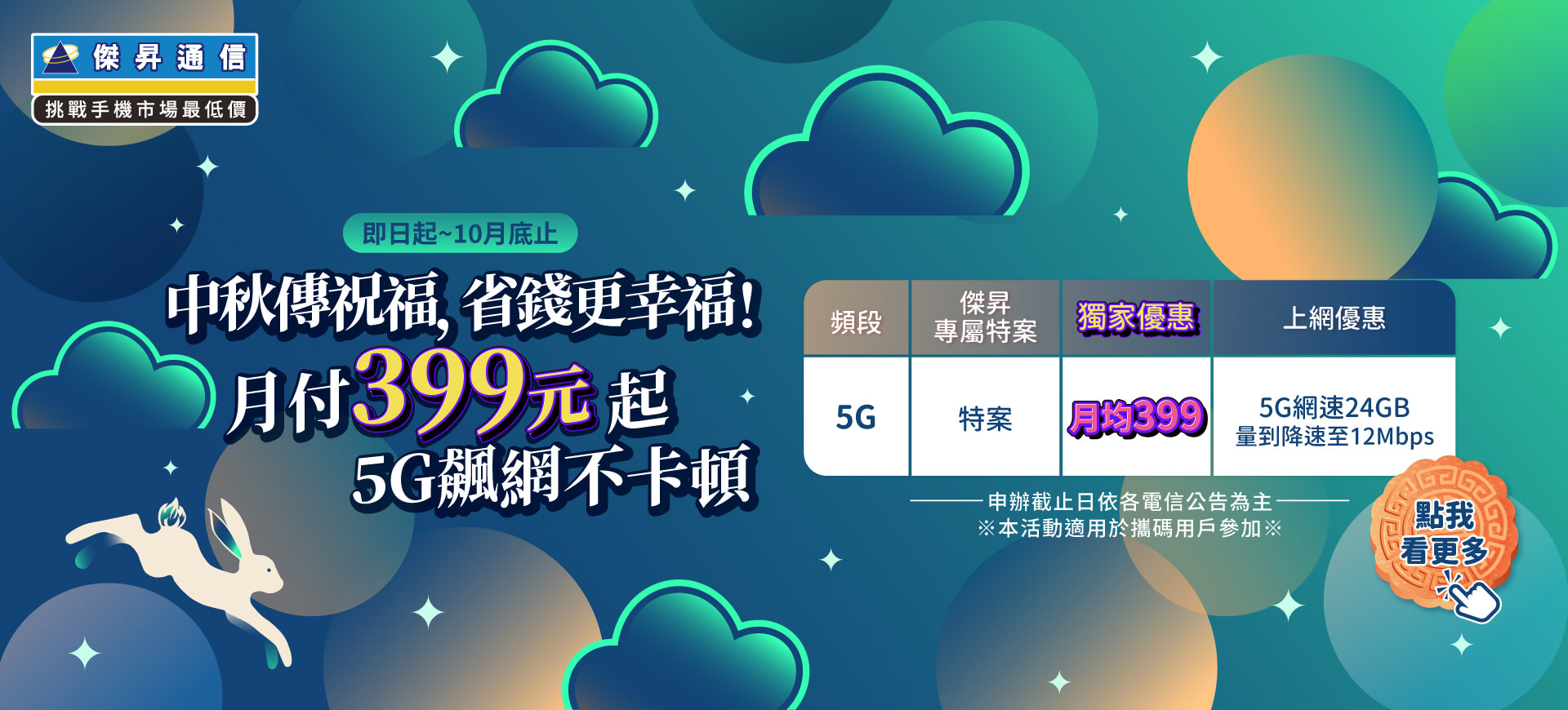




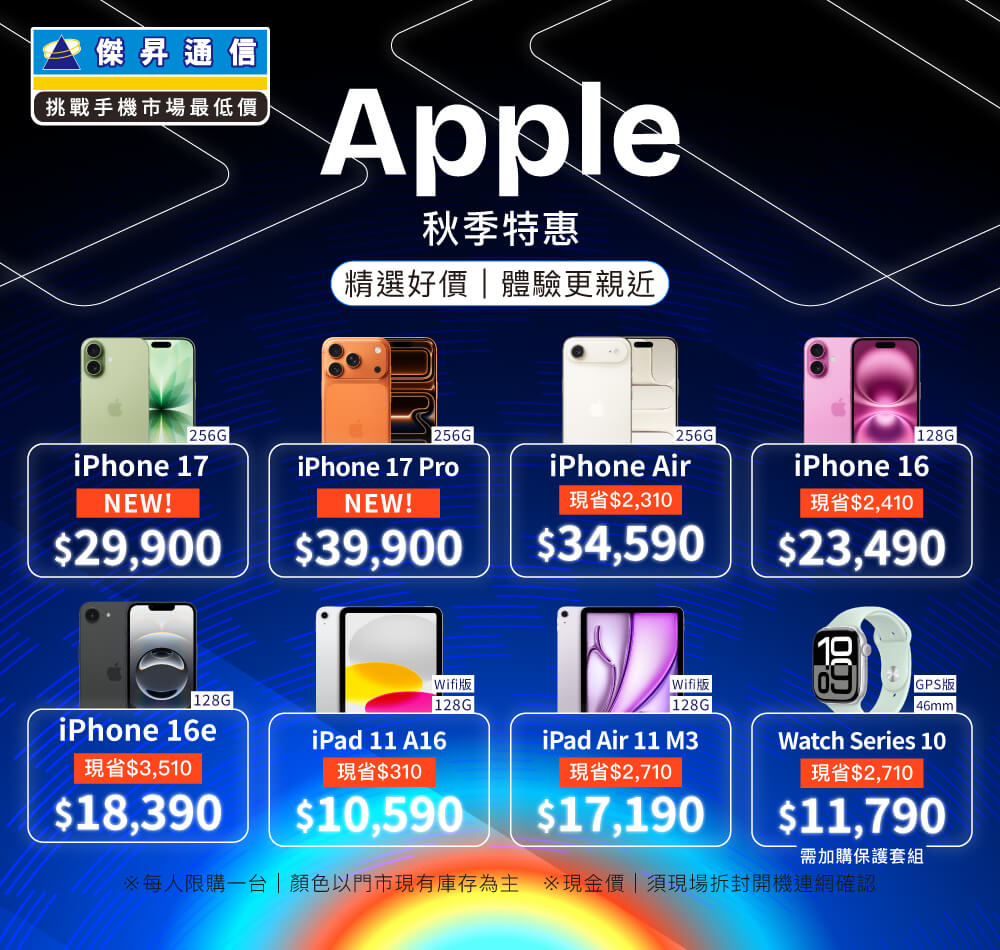
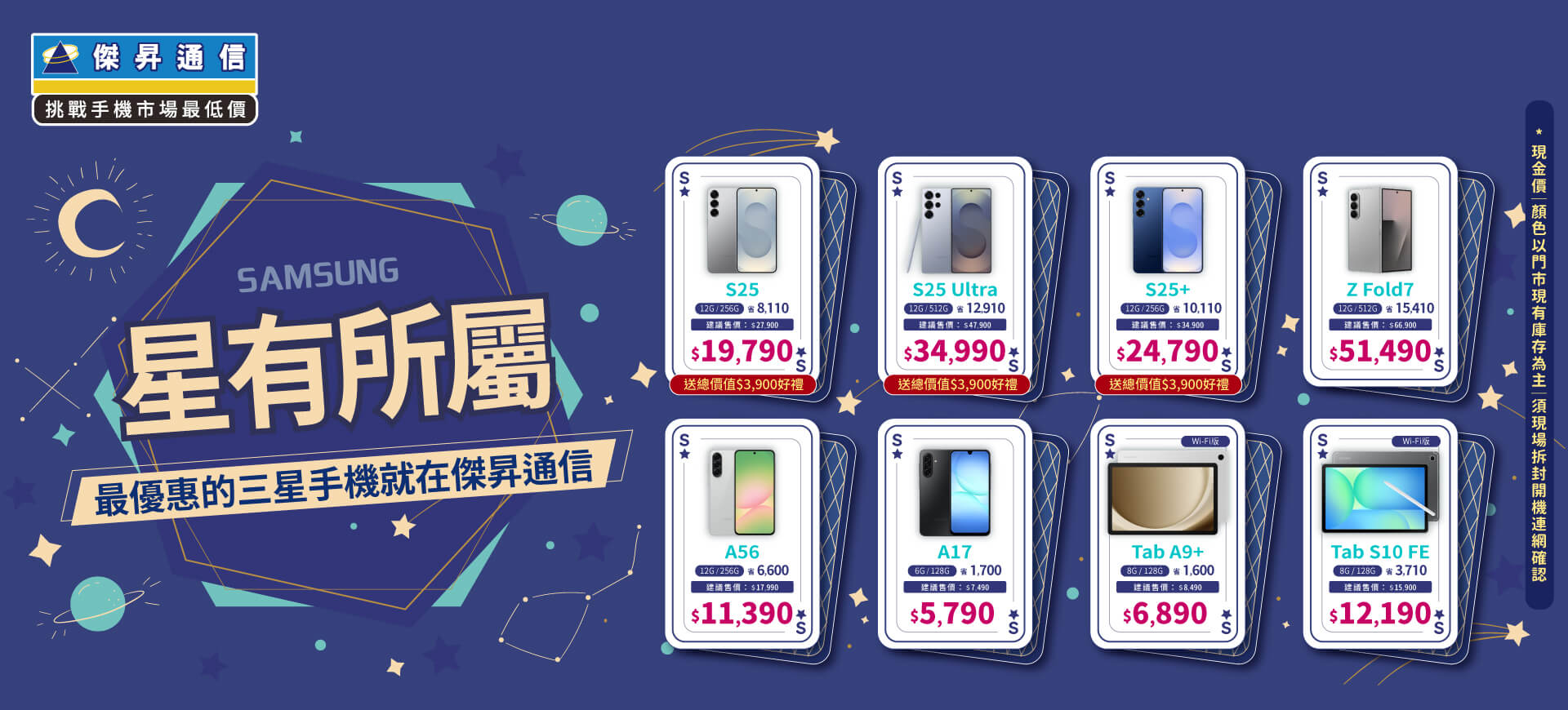











.jpg)